在Win10中,如果你在文件资源管理器中一次选择16个及以上数量的文件,那么右键菜单内容就会不全面(“打开”等项目消失),这种设定可能是考虑到多个文件的集中操作存在不确定因素,比如同时打开可能会消耗大量内存导致系统变慢甚至卡死。不过如果你确实有多个文件同时操作的需求,并且电脑资源够充裕,就可以突破系统默认限制,设置更灵活的操作数量。
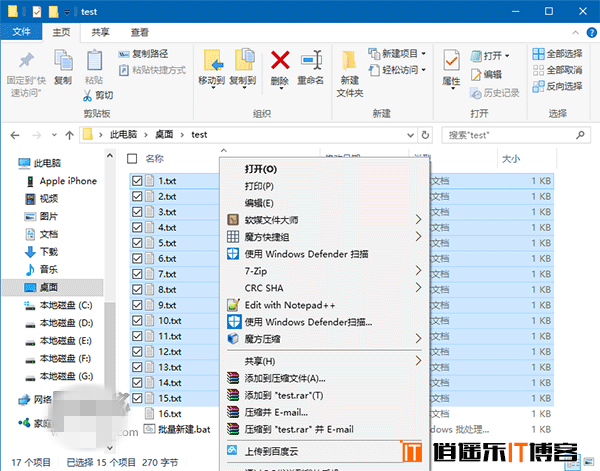
▲图片说明:15个文件同时选中后的右键菜单(个别项目每台电脑或有不同)
▲图片说明:16文件同时选中后的右键菜单项目
方法倒是不难,给注册表添加一个值就好,操作如下:
1、在Cortana搜索栏输入regedit,按回车键进入注册表编辑器
2、定位到
HKEY_CURRENT_USERSoftwareMicrosoftWindowsCurrentVersionExplorer
3、新建DWORD(32位)值,命名为MultipleInvokePromptMinimum(略长,别弄丢了字母……)
4、双击修改数值数据,注意选择数据格式为“十进制”,然后输入你想启用完整右键菜单的文件数量,比如下图中的“666”:
5、修改后点击“确定”,新值即时生效,如下图——
虽然突破了限制,但笔者建议大家最好还是尽量避免大批量文件同时操作,尤其是低配置运行慢的电脑,容易导致卡顿和死机不必要的麻烦。另外,也许各位注意到了截图中的“批量新建.bat”文件,到底如何批量创建文件和文件夹呢?我们下回分解。
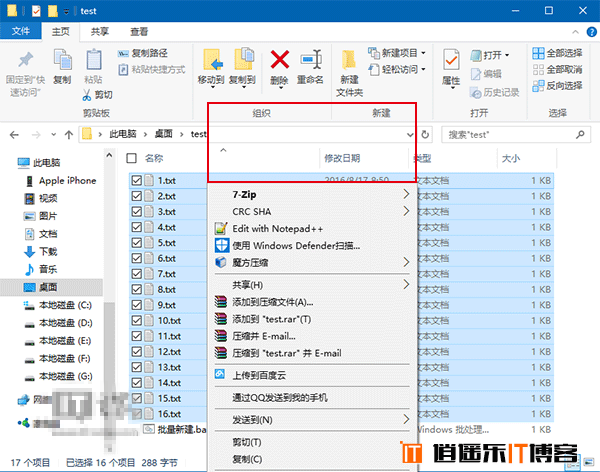
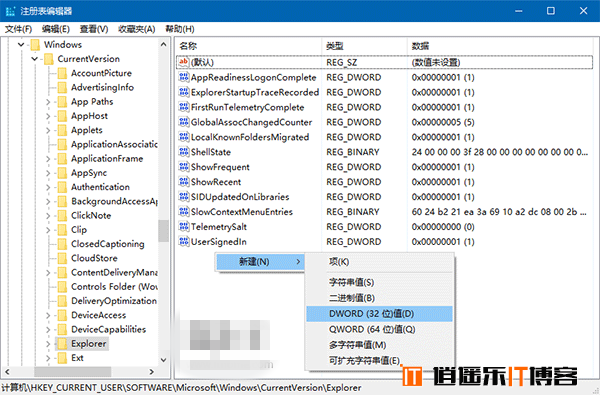
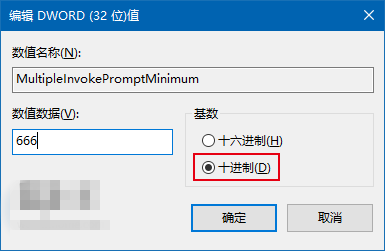
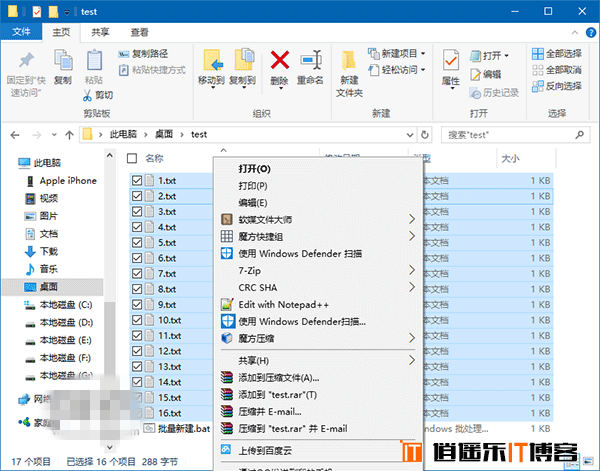






最新评论